keil5如何添加一个51单片机工程呢?估计很多朋友还不熟悉的相关操作,为此,这里小编就讲解了关于keil5添加一个51单片机工程的操作流程,一起来看看吧,希望对你们有所帮助哦。
首先点击project->New uVision Project->选择路径->添加工程名称
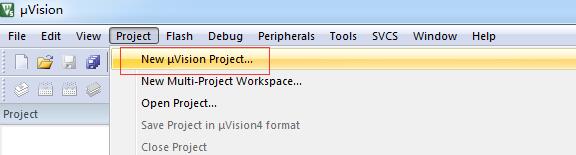
新建后弹出一个选择路径的界面,我们需要新建一个项目文件夹,这儿以LED文件夹为例,再设置工程名称,这里设置led为工程名称,注意不要添加后缀名,因为下面已有扩展名了,是.uvproj。设置好工程名后,点击保存
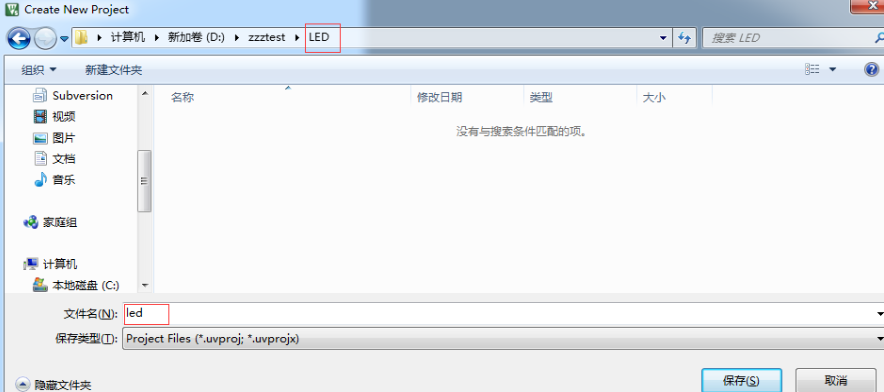
保存后,它会让我们选择单片机型号。若是KEIL5有没有安装51依赖的话,我们是不能创建51工程的。而安装了话,可以看到选择下拉框多个“Legacy Device Database [no RTE]”
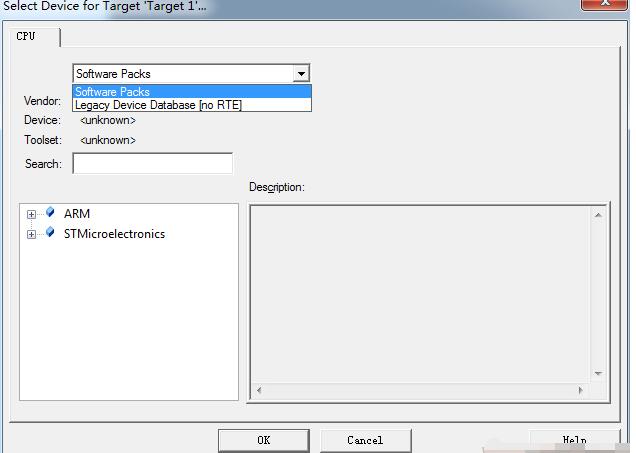
安装好依赖后,就要选择单片机型号,其实只要是51内核的都能选,这里习惯选Intel中的第一个,选好点击OK。点击OK后会弹出一个启动代码的提示,点击“是”即可
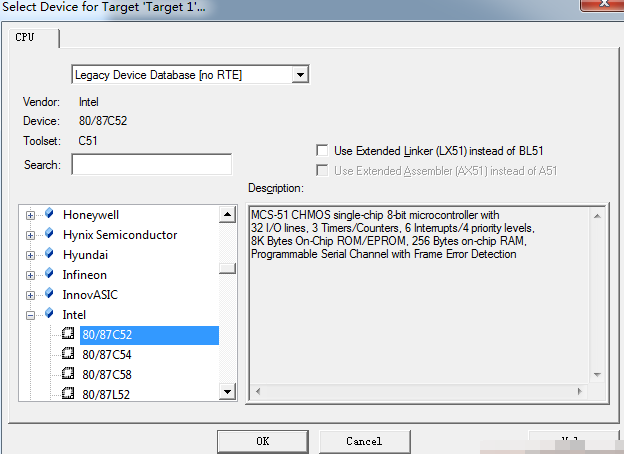
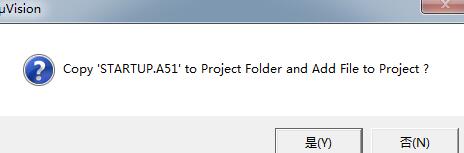
点击“是”之后文件夹目录如图所示,当中红色框里面的就是启动代码,到这工程就建立好了,但是在这还没有编写程序的地方。
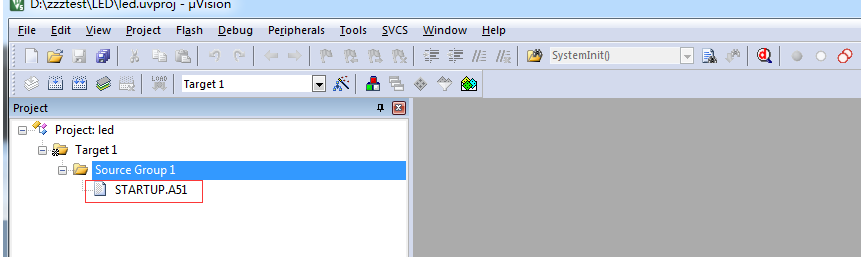
新建程序文件,并编写代码。点击File新建文件,马上保存,这里不同工程需要自己填写保存文件类型,这里以C语言编程需要加上.c,填写之后保存
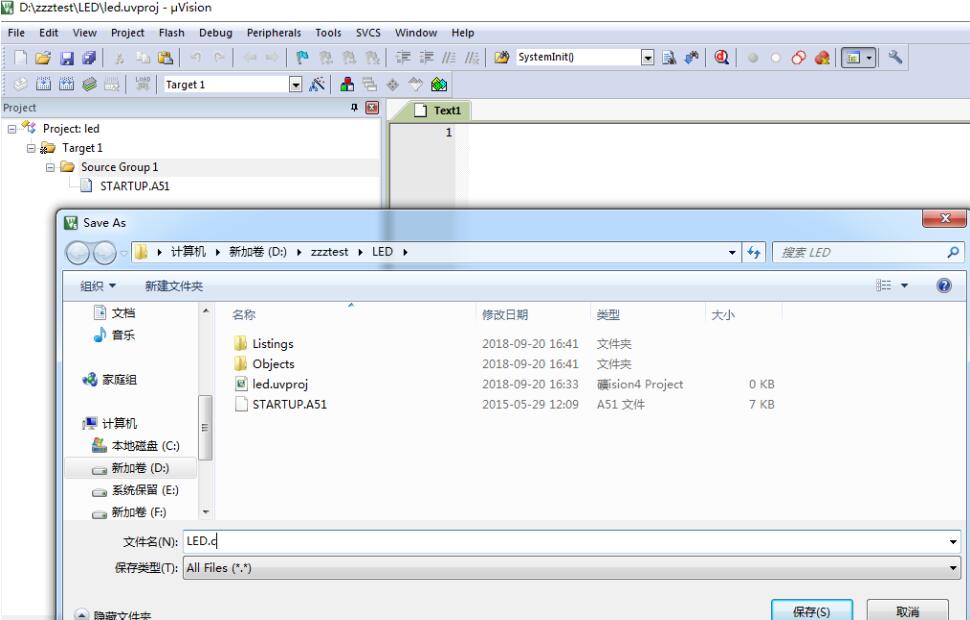
将刚刚创建的文件LED.c加入到工程里,选择“Source Group 1”右击弹出->选择“Add Existing FIles to Group 'Source Group 1'”->双击选中LED.c文件->点击Add并Close窗口
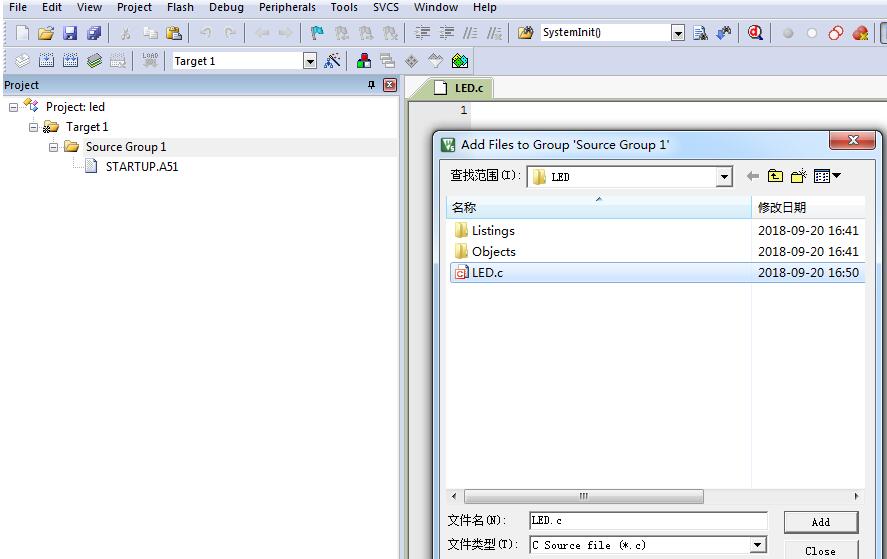
编写程序并编译出hex单片机认识的文件,hex文件会出现在Objects里面。烧录到单片机里也就是这个hex后缀的文件。生成hex文件按如下布局即可。
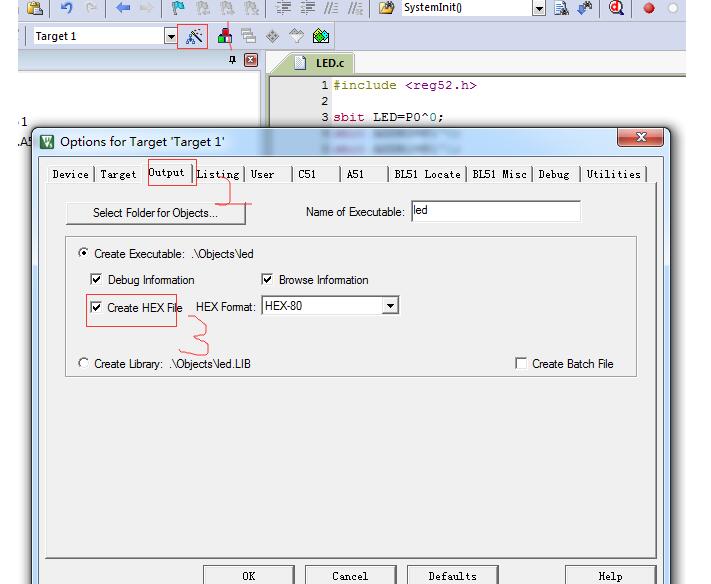
最后说下编译,有个向下箭头的编译是编译当前(修改)的文件,两个箭头的是重新编译所有的文件。编译成功后没有报错,就可以生成hex文件,最后用烧录工具下载到单片机里面去。下面的data和code是代码的大小。到此,KEIL5创建51工程就完成了。
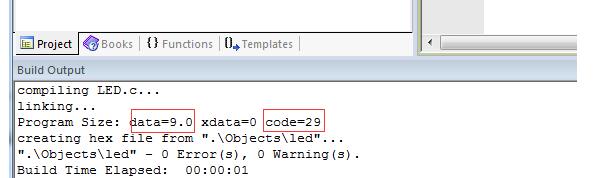
以上这里为各位分享了keil5添加一个51单片机工程的操作流程。有需要的朋友赶快来看看本篇文章吧。
- 《骗子酒吧》规则介绍 骗子酒吧新手游玩教学
- 《哈迪斯2》奥林匹斯重大更新说明 10月17日更新内容一览
- Excel数字变成了小数点+E+17怎么办?
- 惠普Win10改Win7系统BIOS设置怎么弄?
- 《暗喻幻想》后期快速刷满阿基态教学 英雄宝玉根刷取方法
- Win7精简版32位239M终极纯净版无法使用无线网络怎么办?
- 《炉石传说》30.6.2版本平衡预告
- 《骗子酒吧》规则玩法讲解与对局演示
- 《暗喻幻想》反射镜饰品获取方法 物质界反射镜怎么获得
- 《仙剑世界》终测充值返利公告
- Excel数字变成了小数点+E+17怎么办?
- 惠普Win10改Win7系统BIOS设置怎么弄?
- Win7精简版32位239M终极纯净版无法使用无线网络怎么办?
- 《骗子酒吧》两种玩法规则与操作介绍 骗子酒吧怎么玩
- 《暗喻幻想》龙宫神殿迷宫通关思路讲解
- 《暗喻幻想》可疑的老板商店解锁方法
- 《仙剑世界》角色介绍与装备、阵容搭配讲解
- 《炉石传说》标准模式30蛋猎卡组分享
- 《无畏契约》毁灭骑士幻影皮肤详细分析
- 《无畏契约》毁灭骑士套装皮肤锐评
- 《骗子酒吧》购买教程 骗子酒吧在哪下载
- 《暗喻幻想》龙宫神殿保蓝技巧分享
- Excel数字变成了小数点+E+17怎么办?
- 惠普Win10改Win7系统BIOS设置怎么弄?
- 《骗子酒吧》唬牌玩法教学 唬牌怎么玩
- 星空服务
- 魔音素材
- 画质怪兽
- e-BUTLER
- Yeti野帝
- 甜芝士Sweech
- 智能销售助理APP
- 野途运动
- 换号吧
- 99围棋
- 天空鱼传说无限生命修改器 v3.0
- 王中王辅助 v15.9 免费版
- 新浪韩信传辅助工具 v2.3.1
- 洛克王国东哥辅助 v11.27
- 新浪不良人辅助工具 v2.3.1
- 武器店物语完美初始存档 v2.0
- Revhead无限金钱修改器 v3.0
- 限界凸骑九项修改器 v3.0
- 地精公司五项修改器 v3.0
- 冥河暗影大师四项修改器 v3.0
- counter-revolution
- countersign
- counter-suit
- countertenor
- countervailing
- counterweight
- countess
- countless
- count noun
- countrified
- 《信任》资本主义失控情形的万花筒[MOBI/AZW3/EPUB]
- 《星云X 忒弥斯》[MOBI/AZW3/EPUB]
- 《醒客的世界》[MOBI/AZW3/EPUB]
- 《有如候鸟》(“它们”三部曲)[MOBI/AZW3/EPUB]
- 《遇见天堂鸟》[MOBI/AZW3/EPUB]
- 《原始人:尼安德特人三部曲》[MOBI/AZW3/EPUB]
- 《最后一章》[MOBI/AZW3/EPUB]
- 《100部名著精读笔记》[PDF]
- 《白鲸·插图珍藏本》[MOBI/AZW3/EPUB]
- 《不一样的天空》[MOBI/AZW3/EPUB]
- [BT下载][沉默的天使 第二季][全8集][BD-MKV/10.79G][中文字幕][1080P][H265][蓝光压制][BitsTV] 剧集 2020 美国 剧情 打包
- [BT下载][沉默的真相][全12集][WEB-MKV/13.43G][国语音轨/简体字幕][1080P][H265][BitsTV] 剧集 2020 大陆 剧情 打包
- [BT下载][法官大人 第一季][全10集][WEB-MKV/14.13G][中文字幕][1080P][H265][BitsTV] 剧集 2020 美国 剧情 打包
- [BT下载][波吉亚家族 第一季][全9集][BD-MKV/12.78G][中文字幕][1080P][H265][蓝光压制][BitsTV] 剧集 2011 美国 剧情 打包
- [BT下载][波吉亚家族 第二季][全10集][BD-MKV/14.23G][中文字幕][1080P][H265][蓝光压制][BitsTV] 剧集 2012 美国 爱情 打包
- [BT下载][波吉亚家族 第三季][全10集][BD-MKV/13.81G][中文字幕][1080P][H265][蓝光压制][BitsTV] 剧集 2013 美国 剧情 打包
- [BT下载][杠杆][更至30集][国语中字][HD-MP4][1080P] 剧集 2022 大陆 剧情 连载
- [BT下载][良辰好景知几何][更至33集][国语中字][HD-MP4][1080P] 剧集 2022 大陆 剧情 连载
- [BT下载][女士的法则][更至24集][国语中字][HD-MP4][1080P] 剧集 2022 大陆 剧情 连载
- [BT下载][Welcome to Plathville 第四季][更新至01集][英语无字][MKV][720P][片源 剧集 2022 美国 真人 追更